wps表格中怎么录制一个自己需要的宏?
wps表格中怎么录制一个自己需要的宏?wps中的宏可以让我们快速的操作一个步骤,今天我们就来看看wps中怎么录制宏进行快速操作,需要的朋友可以参考下
有的时候我们需要在一个表格里面,经常用到某一个功能这个时候我们就可以录制我们自己的宏进行快速的操作。
1、首先默认的时候,WPS是没有录制新宏的,必须要你自己安装VBA for WPS
2、这个自己安装完成之后就可以了,在开发工具里面找到录制新宏。
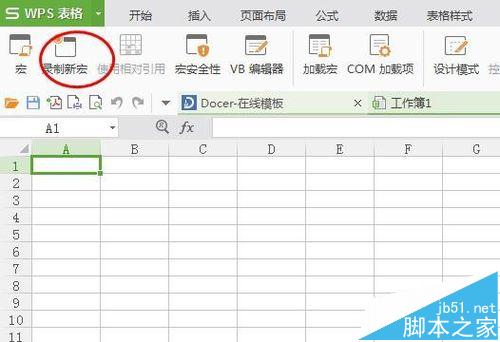
3、这个时候我们就可以录制新宏了,录制之前我们要输入名称,快捷键,是否应用在哪里。
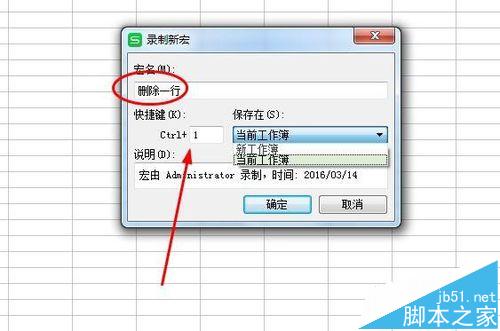
4、录制完成一点要点击刚才录制宏的那个按钮,它现在已经变成了停止按钮这个要记得。完成之后,发现并没有但看你的宏在哪里去了,这个时候不要急。点击插入里面选择按钮,按钮如下图所示
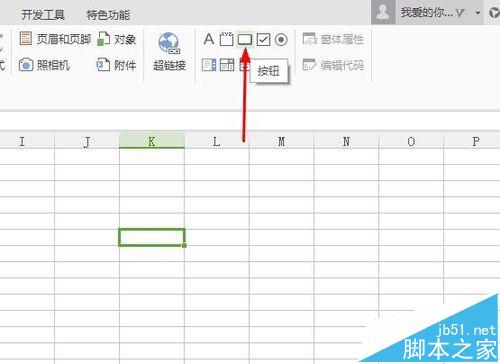
5、这个时候点击按钮之后,你就要开始定位你想把这个按钮放在那个位置,你可以画一区域。如下所示就是我画的按钮控件。
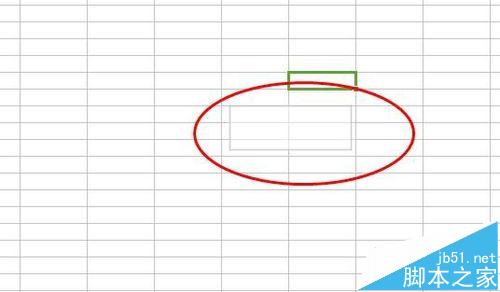
6、选择区域之后就会弹出,已经录制好的所有的宏,选择你需要的就可以。
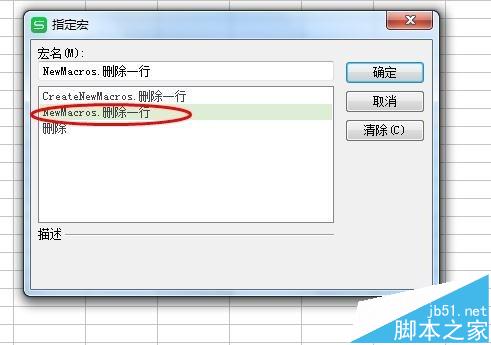
7、默认是以按钮命名的名字,我们可以点击右键,修改名字,修改成"删除一行"。
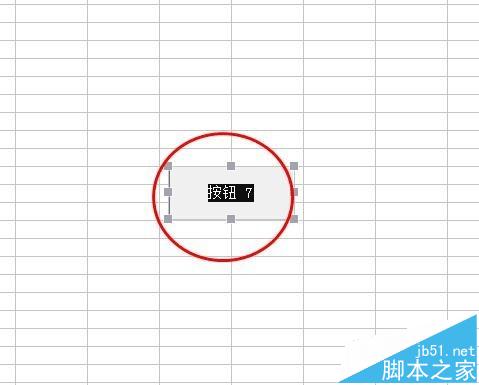
8、宏按钮删除,使用快捷键ctrl+G,选择定位里面的"对象"就自动选中了,选中了直接删除了就可以了。
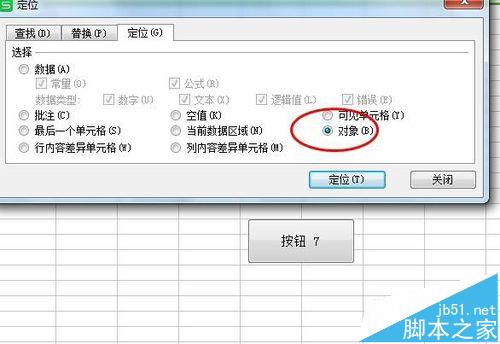
相关推荐:
Android studio录制代码宏的详细教程
wps怎么录制宏? WPS中录制宏的图文教程
Word2010怎么利用宏录制快速输入特殊字符的快捷键?
上一篇:Data Loader如何使用 Data Loader数据库文件转换工具使用教程
栏 目:office激活
下一篇:电脑中安装的Office桌面图标显示白色未识别的图标怎么办
本文标题:wps表格中怎么录制一个自己需要的宏?
本文地址:https://www.fushidao.cc/wangzhanyunying/2175.html
您可能感兴趣的文章
- 04-18如何解决word中文双引号变成英文引号
- 04-18Word2010技巧大全
- 04-18word怎么设置对齐字符网格
- 04-18如何在Word2010里插入水印?
- 04-18word 设置编号后如何让下面的字对齐
- 04-18word中的网格对齐是什么意思
- 04-18如何解决word2013停止工作
- 04-18word打印缺一部分表格文件怎么办
- 04-18WORD中怎样设置字体长宽
- 04-18Word2013怎样制作名片


阅读排行
推荐教程
- 11-22office怎么免费永久激活 office产品密钥永久激活码
- 11-30正版office2021永久激活密钥
- 11-25怎么激活office2019最新版?office 2019激活秘钥+激活工具推荐
- 11-25office2010 产品密钥 永久密钥最新分享
- 11-22Office2016激活密钥专业增强版(神Key)Office2016永久激活密钥[202
- 11-30全新 Office 2013 激活密钥 Office 2013 激活工具推荐
- 11-25正版 office 产品密钥 office 密钥 office2019 永久激活
- 11-22office2020破解版(附永久密钥) 免费完整版
- 11-302023 全新 office 2010 标准版/专业版密钥
- 11-22office2010激活密钥有哪些?office2010永久激活密钥分享







